如果缓存空间不足的话,就会造成系统卡顿,影响正常运行,严重一点的甚至没办法开机,我们其实可以自行设置缓存空间的大小,用来达到提高流畅度的目的,那具体要怎么设置呢,下面给大家带来设置缓存空间的详细教程。
教程如下
1、桌面上右击“计算机”—选择“属性”。
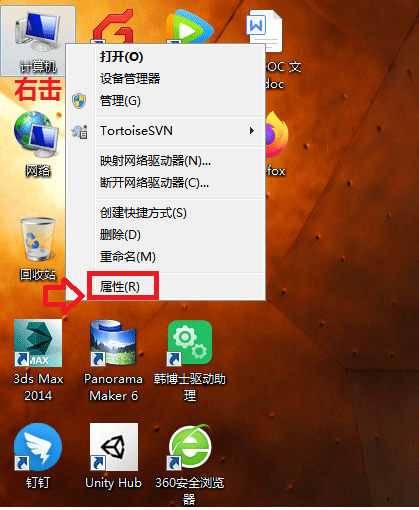
2、然后点击左侧“高级系统设置”。
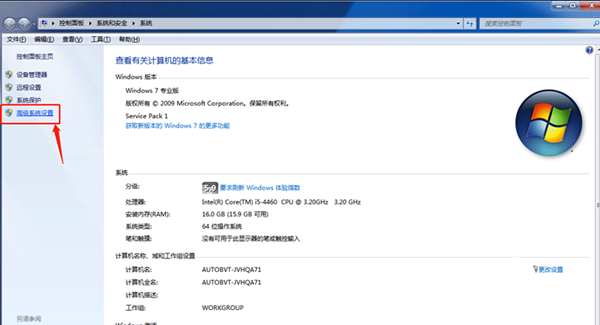
3、接着点击高级—性能—设置。
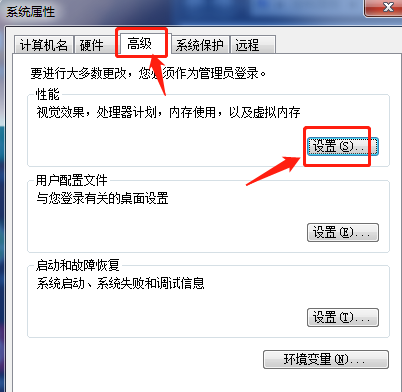
4、进入性能设置选项框后点击高级—更改。
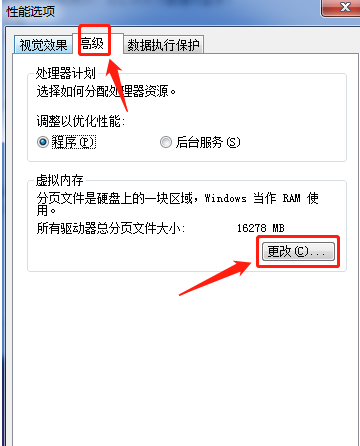
方式一:
如果您不懂如何设置大小,直接勾选“自动管理所有驱动器的分页文件大小”,让系统自动设置。
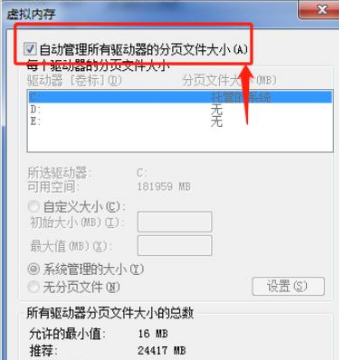
方式二:
自定义设置大小,记得设置前把“自动管理所有驱动器的分页文件大小”前面的√去掉。
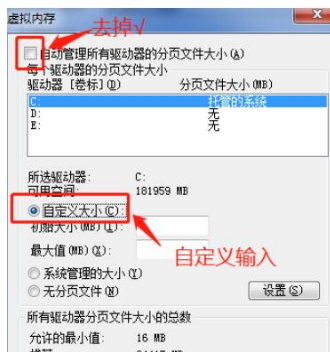
方式三:
自定义也可以选择“系统管理大小”。
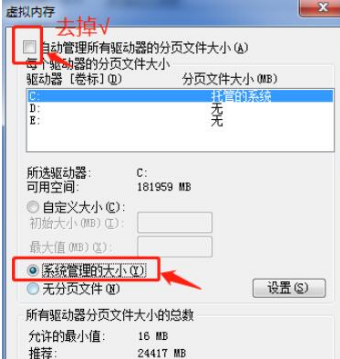
以上就是Win7设置缓存空间的技巧,希望大家喜欢哦。
win7系统怎么更改磁盘缓存
首先右键单击我的电脑,点击属性中,进入系统面板
在系统面板的左边点击高级系统设置,如下图
在高级系统设置面板中点击高级,再点击设置
在性能选项面板中点击高级,再点击更改
如下图,点击D盘,点击自定义大小,设置好空间大小,确定确定
win7怎么设置缓存
鼠标右键点击我的电脑,选择属性。
选择高级系统设置
选择性能设置
选择性能选项里的高级--更改
截图是禁用虚拟内存的设置,驱动器点选是你虚拟内存创建位置,一般不要放在系统盘符下,自定义是自行设置大小,系统管理是windows管理,左上角的自动管理是系统全托管。无分页就是不要系统内存的意思。设置好点击设置,然后确定,系统会要求你重启,重启完了就好了。
-------------------
软硬兼施团队为你回答,望采纳。
